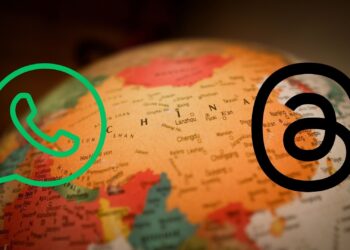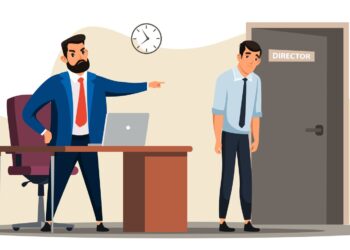Mac uygulama simgesi değiştirme işlemi nasıl yapılır bilmiyorsanız, bu yazıda size yardım edeceğiz.
Mac’inizde düzenli olarak çalışıyorsanız, aynı simgelere bakmaktan bıkmış olabilirsiniz. Apple genellikle güncellemeler ile birlilkte arayüzünde birkaç değişiklik yapar, ancak arayüzü özelleştirmenin başka yolları da vardır.
Hangi simgeler değiştirilebilir?
Ne yazık ki, yalnızca üçüncü taraf simgelerine izin verildiğinden tüm uygulama simgeleri değiştirilemez. Aslında, bazı uygulamaların simgeleri değiştirebilmek için ayarlarına zaten entegre edilmiş bir seçenek vardır.
Açıklayacağımız yöntemlerle klasör simgelerini değiştirmek mümkün olsa da, yerel uygulamalar simge değişikliğini desteklemez.
Mac uygulama simgesi değiştirme
Mac ayarlarında aynı anda birkaç uygulamanın ve klasörün simgelerini değiştirmenize izin veren bir bölüm yoktur. Yani bunları tek tek değiştirmeniz gerekecek, ancak şu adımları izlerseniz bu işlemi kolay bir şekilde gerçekleştirebilirsiniz.
- Mac’inize kaydettiğiniz bir fotoğrafı kopyalayın. Önizleme ile açmanızı ve araç çubuğunda Düzenle’ye gidip “Kopyala” seçeneğine tıklamanızı öneririz.
- Özelleştirmek istediğiniz klasör veya uygulamanın konumuna gidin ve simgesine sağ tıklayın ve “Bilgi Al” seçeneğine tıklayın. Bu bir uygulama ise, dock’tan çalışmayacağı için Uygulamalar klasörüne gitmeniz gerekecektir.
- Açılır pencerenin üstünde görünen uygulamayı veya klasör simgesini seçin ve yapıştırmak için cmd + v tuşlarına basın.
- Şimdi değişikliklerin yapılmasına izin vermek için Mac yönetici şifresini girin.
Dock’taki değişiklikleri neden görmüyorum?
Simgeyi başarıyla değiştirdiyseniz ve değişiklikleri Dock’ta veya başka bir yerde görmüyorsanız, Mac’i yeniden başlatmalısınız. Bu şekilde yaptığınız değişiklikleri göreceksiniz.
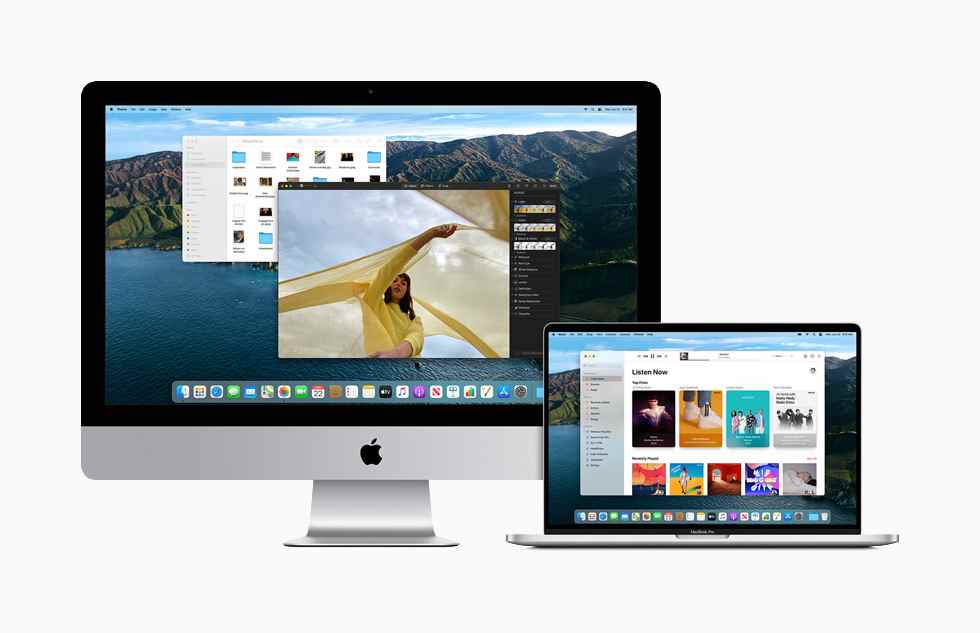
Hangi görselleri kullanmalıyım?
Simgeler için her türlü resmi kullanabilmenize rağmen, kare bir simge kullanmanızı tavsiye ederiz ve şeffaf bir arka plana sahip bir .PNG formatı kullanmak daha iyidir.
Eski simge nasıl geri yüklenir?
Uygulama tarafından daha önce kullanılan orijinal simgeyi geri yüklemek istiyorsanız, geri yüklemek istediğiniz uygulama veya klasördeki “Bilgi al” seçeneğine tekrar tıklamanız, pencerenin üst kısmındaki simgeyi seçmeniz ve kesmek için cmd + x tuşlarına basmanız gerekir. Daha sonra herhangi bir yere yapıştırmanız gerekmeyecek, çünkü bu, koyduğunuz yeni simgeyi silmek için yeterli olacaktır.